Продолжаем с текстом, который мы хотим анимировать. Мы хотим, чтобы этот текст, который здесь выглядит написанным вручную и довольно статичным, немного выглядел так, будто каждый кадр перерисовывался заново.
Ведь это именно так было: если вы хотели передвинуть текст слева направо, то вам нужно было нарисовать изображения для каждой позиции по отдельности.
Если вы хотите, чтобы текст появлялся постепенно во время анимации, то нужно нарисовать первую полосу буквы "А", сделать фотографию, затем нарисовать вторую полосу буквы "А", сделать фотографию и так далее. Это делает из него немного непостоянное, что создает этот эффект стоп-моушн: словно вы немного трясли камеру, немного сдвигали лист и так далее.
Именно это мы хотим здесь имитировать. Мы хотим подражать этому старомодному анимационному стилю и добавить этот эффект дрожания текста.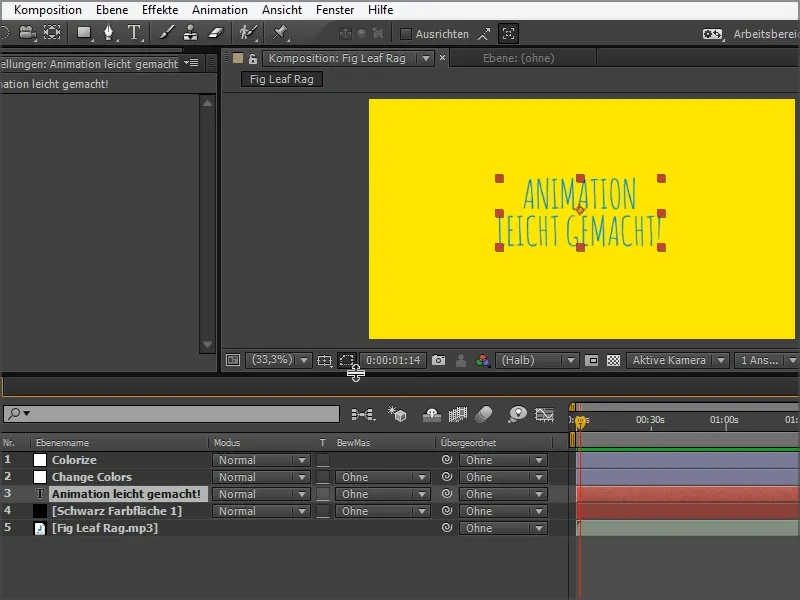
Шаг 1
Для этого я использую один эффект, который я могу найти в Эффектах и предустановках: - Турбулентное искажение.
Я нажимаю на эту опцию и переношу ее на слой текста "Анимация легко".
Вот как это выглядит: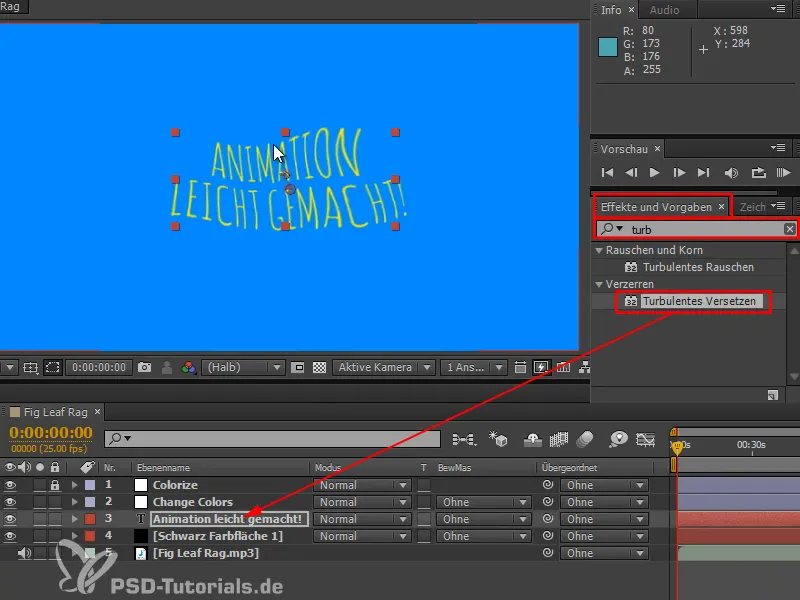
Шаг 2
Что там происходит на самом деле?
Я добавляю Слой настроек, чтобы показать вам, что делает этот эффект.
Мы добавляем Турбулентный шум и размещаем его на изображении. Он превращается в шум, образцы облаков - в Photoshop этот фильтр называется Облака.
По умолчанию установлена относительно невысокая сложность. Мы можем увеличить Контраст и Яркость, чтобы лучше видеть, что происходит.
Если мы сравним это с текстом, то будет понятно, что происходит:
Текст смещается на основе этих черно-белых значений. Все, что черное, значит, я двигаю это влево. Все, что белое, значит, я двигаю это вправо или вверх или вниз.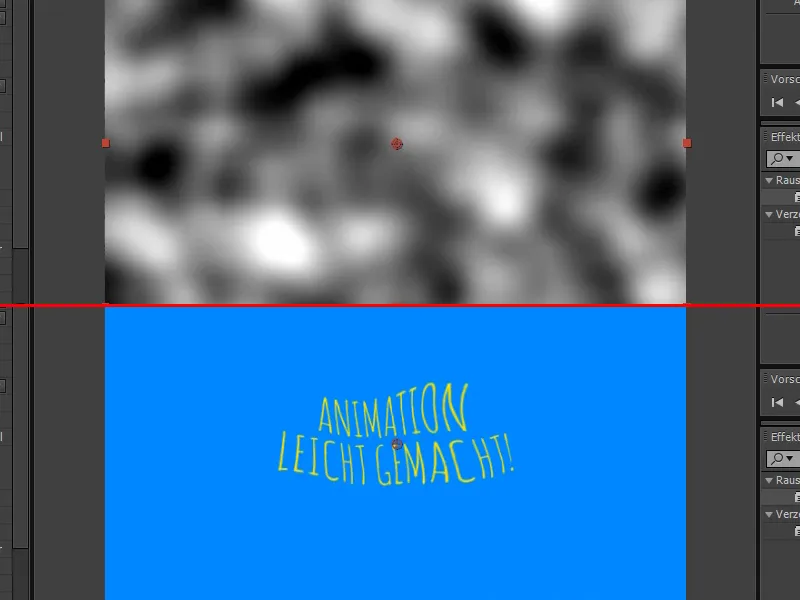
Шаг 3
Если бы мы хотели это сделать вручную, нам нужно было бы использовать исходный компонент как Подкомпозицию, а затем я мог бы взять свой текст и перетащить эффект Искажение на изображение, щелкнув правой кнопкой мыши или, лучше всего, снова использовав поиск.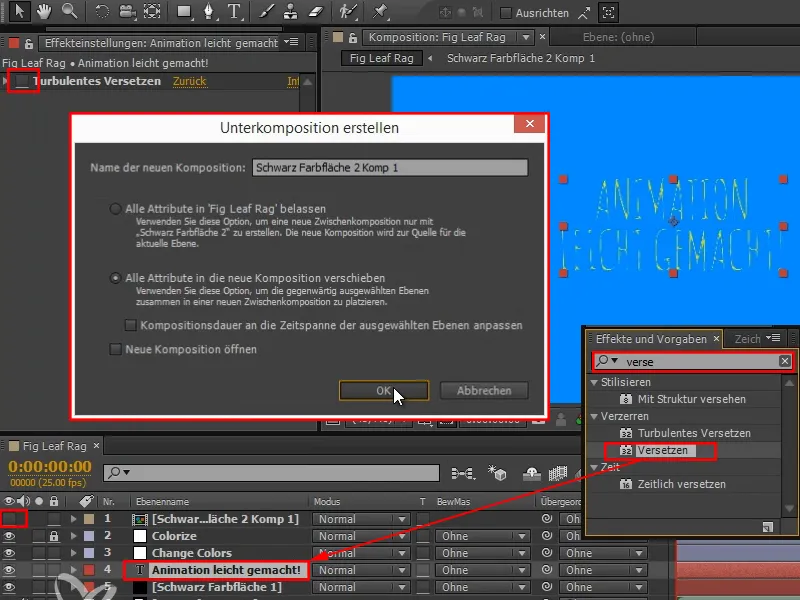
Шаг 4
… затем белое отправляется в одном направлении, а черное, например, тоже, так что происходит то же самое, что и раньше.
Мы устанавливаем правильный Уровень смещения и смещаем его немного горизонтально и вертикально.
То же самое происходит, что и с Турбулентным искажением: он берет этот шум, который находится здесь, который также можно анимировать с Эволюцией, берет этот шум и сдвигает им текст.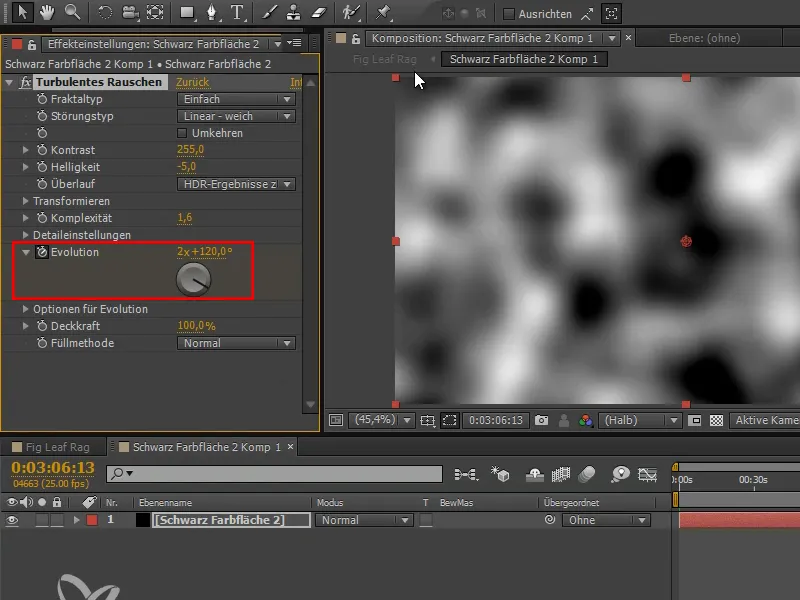
Шаг 5
Во вкладке Проекты я удаляю этот цветовой слой.
Намного практичнее и без дополнительных усилий мы можем получить оба эффекта одновременно через один эффект: как само Искажение, так и этот шум в этом компактном эффекте.
Интересные вещи можно сделать с этим эффектом, если увеличить Силу. Это может привести к очень абстрактным узорам, но я бы установил Силу здесь лишь на небольшое значение, примерно 7, и Размер примерно на 13.
Таким образом, я получаю легкую дрожь, которую я могу наблюдать, когда включаю или отключаю fx.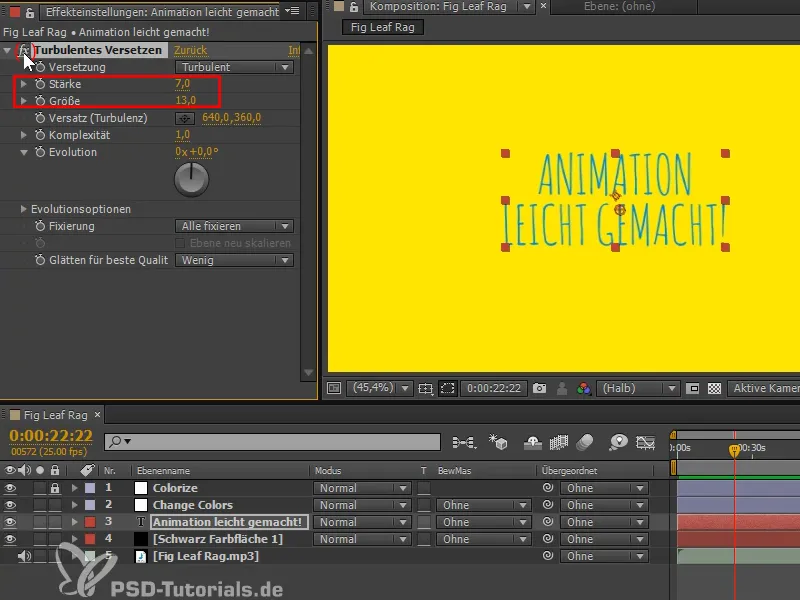
Шаг 6
Как мне добиться того, чтобы каждый кадр выглядел по-разному? Мы только что видели, что Эволюция имеет значение для того, как я влияю на шум. Я двигаю Эволюцию и затем текст начинает морфироваться или пульсировать, но мне это все еще слишком плавно, я хотел бы, чтобы он прыгал. Нам не хватит просто добавить другой кадр анимации. Поэтому я нажимаю Alt на Эволюцию и добавляю Выражение. Оно очень простое - это случайное число.
Я не хочу использовать здесь Wiggle, который, возможно, некоторые уже знают. Я хочу использовать более случайную функцию: команду random. Команда Wiggle также использует такой шум, чтобы создать случайное движение и плавные переходы между отдельно выбранными позами. Но в данном случае я этого не хочу. Мне нужны случайные значения, которые действительно независимы друг от друга.
Мы вводим "random (-9999,9999)" и тогда у него будет полное право выбирать значение в качестве случайного.
Если мы рассмотрим это более детально, то увидим, что каждый кадр имеет совершенно другое значение и, следовательно, совершенно другой вид текста. Теперь текст плавно пульсирует.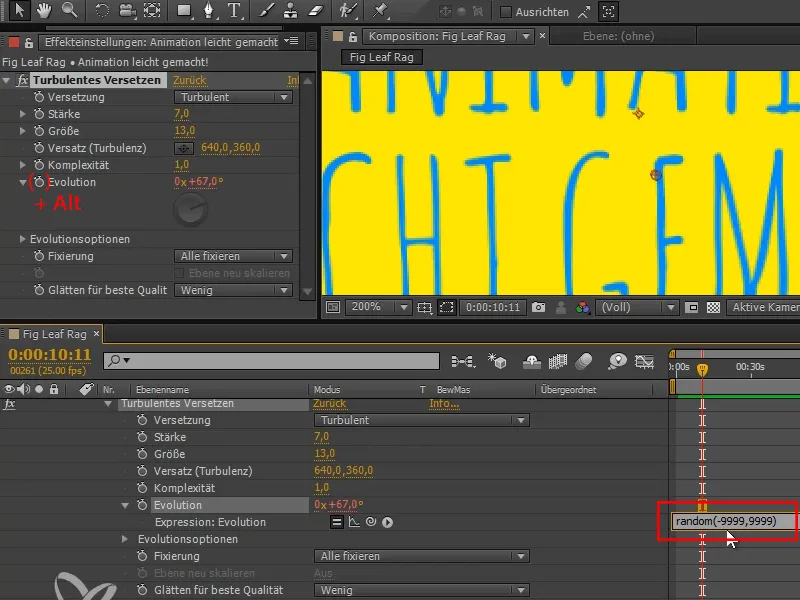
Шаг 7
Я позволяю этому процессу и замечаю, что мерцание уже довольно суетливое. Почему это так суетливо и почему ещё не возник тот эффект, который мы хотели?
В мультипликации, как правило, работали со скоростью 24 кадра в секунду, потому что это кинематографическая частота кадров. Затем не все 24 кадра были нарисованы, а возможно только 12 кадров в секунду, и просто каждый кадр показывался дважды. Это значительно меньше работы, особенно для вставщика, и зрителю этого совершенно не заметно.
Нам не обязательно экономить здесь работу, потому что большая часть идет автоматически. Но я хочу настроить все точно так, чтобы получить этот эффект.
Я ищу в эффектах "настройка" и выбираю Настройка по времени (англ. posterize time). Этот эффект я переношу на текстовый слой.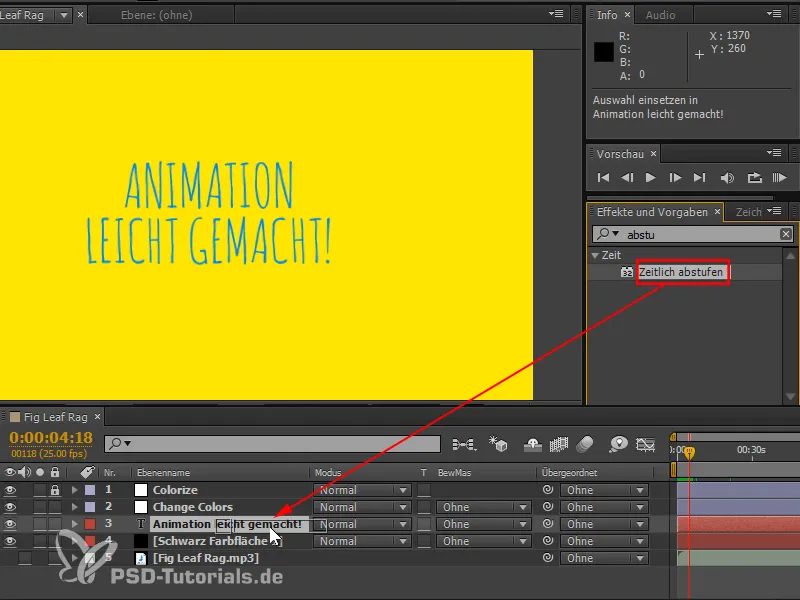
Шаг 8
Теперь мы уменьшаем всё до частоты кадров 24 и поэтому не должно ничего измениться на каждом кадре. Есть кадры, на которых ничего не меняется.
Я устанавливаю это на "25/10", и это изменяется только каждые десять кадров. Я позволяю это работать - но мне это слишком медленно.
Поэтому я устанавливаю это на "25/3", это может хорошо выглядеть. Теперь текст меняется каждые три кадра. Так у нас получается красивая подпитка.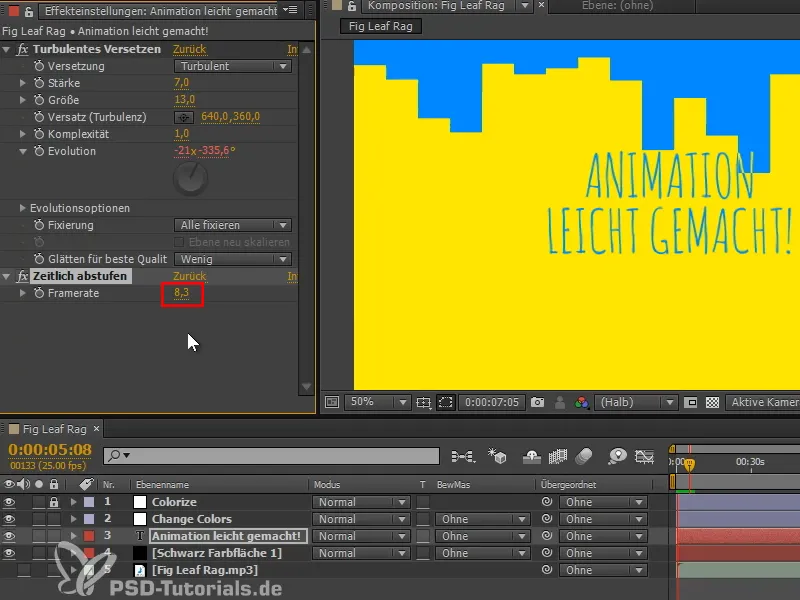
Эти два эффекта можно легко применить на любой текст.
Шаг 9
Один из способов избежать использование эффекта Настройка по времени, это изменить выражение по-другому. Я подготовил одно, которое изменяет значение эволюции только каждые 3 кадра. Это немного производительнее, потому что с эффектами он сначала рассчитывает все 25 кадров и затем временно устанавливает желаемое значение. Это, конечно, самое простое решение, но не самое лучшее. Поэтому я вставляю выражение, которое я уже подготовил.
Короткий совет: Начиная с версии CC, существующие выражения раскрываются сочетанием клавиш "EE".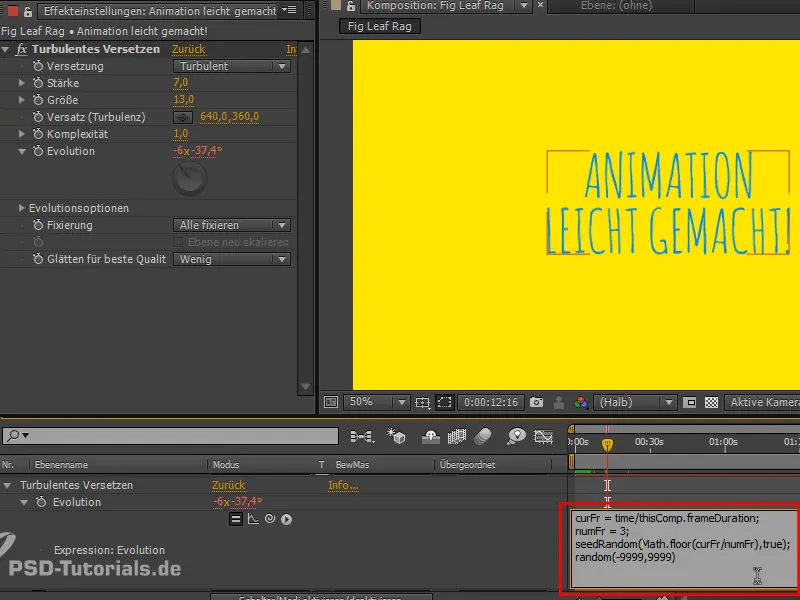
Для тех, кто интересуется выражениями:
"seedRandom" выбирает случайный список для команды random и меняет его только тогда, когда меняется первое значение команды, (при условии, что второе значение, timeless, установлено на true).
Через numFrames устанавливается, через сколько кадров значение должно измениться. Нам нужно число, которое будет меняться каждые 3 кадра, чтобы получить новое случайное значение каждые 3 кадра. Для этого текущее время делится на numFrames и результат округляется. Таким образом, число увеличивается на 1 каждые 3 кадра, и у нас на каждых 3 кадра новое значение эволюции. Это принцип.
Мы могли бы также установить numFrames на каждые 10 кадров, но я оставлю его на 3.
Это решение немного производительнее - можно использовать, но это не обязательно.


